红帽8学习001
- 感谢非凡让我蹭他的红帽课程!!!
rhce day01
首先要学习连接X-shell,那么就要对环境进行配置
需要设置ip地址,所需知识如下:
- [root@server1 ~]# ifconfig 查看ip地址
有四个ip地址,分别为bro桥接网络,ens33以太网,lo环回网,virbro虚拟桥接网;需要用到的是ens33
- ens33是我们所要进行操作的网卡
-
nmtui 文本方式配置ip地址
给ens33配置ip地址,发现网卡不在其中
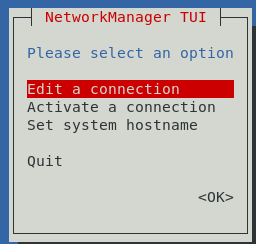
-
nmcli connection add con-name ens33 ifname ens33 type ethernet 将设置以太网ens33网卡添加到虚拟机中
-
给ens33配置ip地址
- 将配置方式改为手工
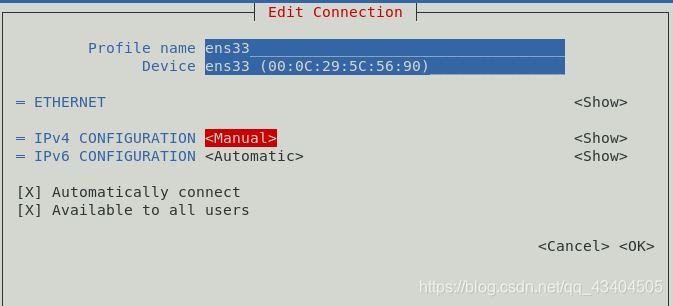
- ip地址要和真机使用的ip地址为同一网段,所以在设置了虚拟机要连接到的本机虚拟网卡后,要找到本机中的虚拟网卡,查看ip地址。
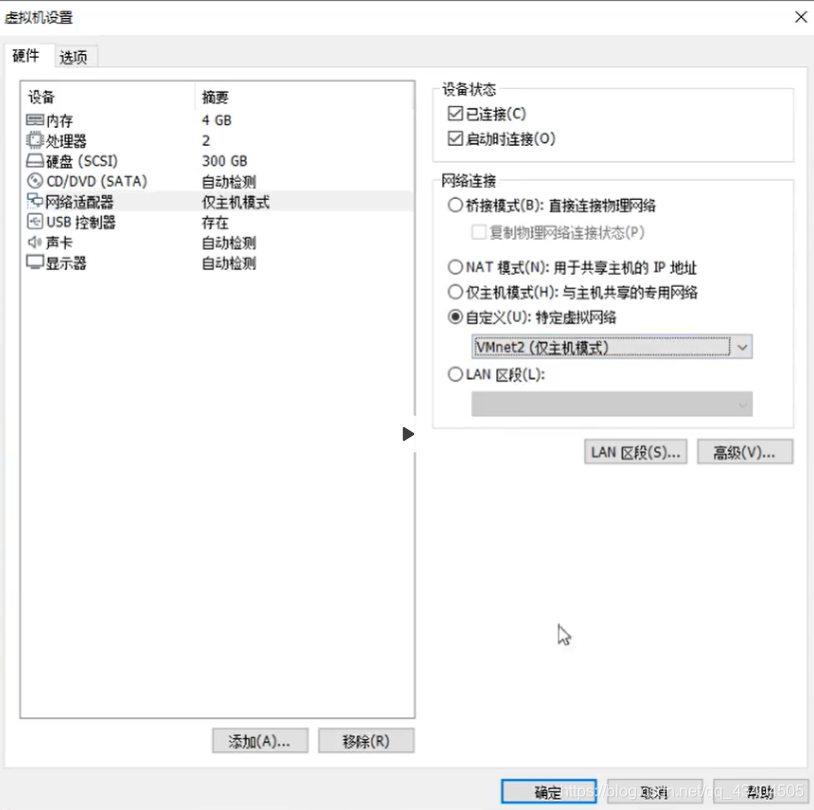
- 查看真机中的虚拟网卡

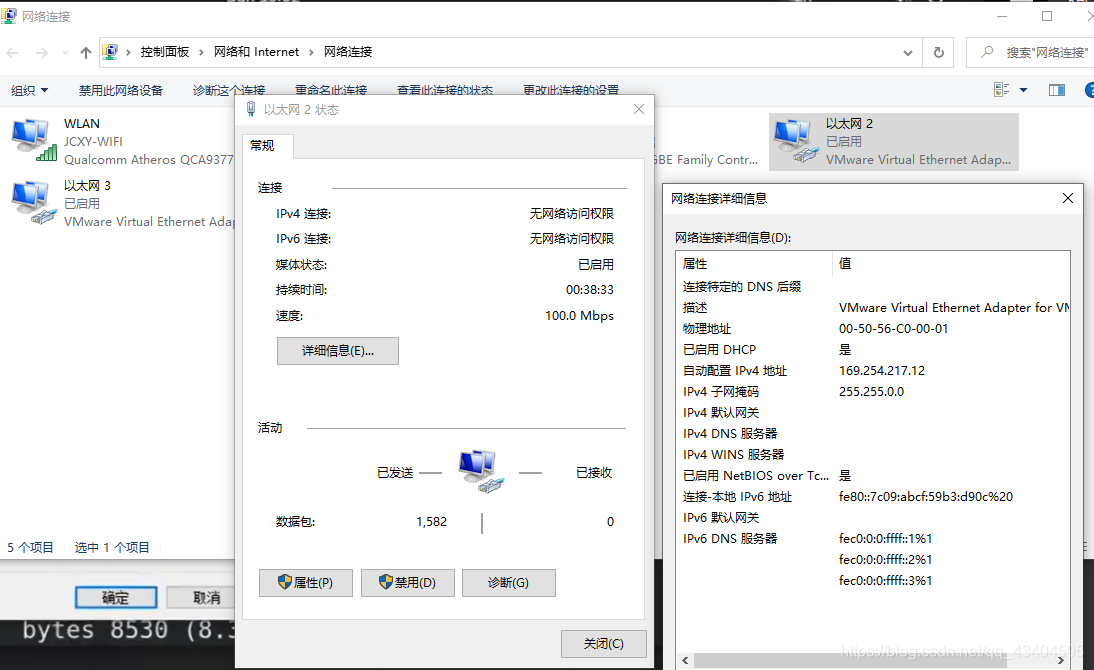
- 然后给ens33配置ip地址
- 激活ens33网卡
- 配置网ip地址后Activate a connection
- 补充:可通过Vmware中的编辑中的虚拟网络编辑器来查看虚拟机设置中的自定义特定虚拟网络
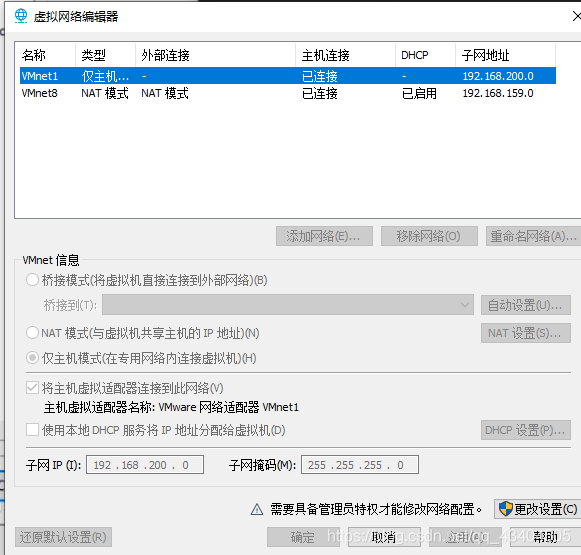
- VMnet1就等于真机有一个名为VMnet1的虚拟网卡,实现了与ens33rhel同网段互通
- 操作完成后ping一下
day02配置red虚拟器中的ip地址 (EX200-练习题中第一题)
- 先打开rhel中的虚拟机red,打开方式有两种,
一种是命令行打开:[root@server1 ~]# virt-manager
另一种是在图形化界面中打开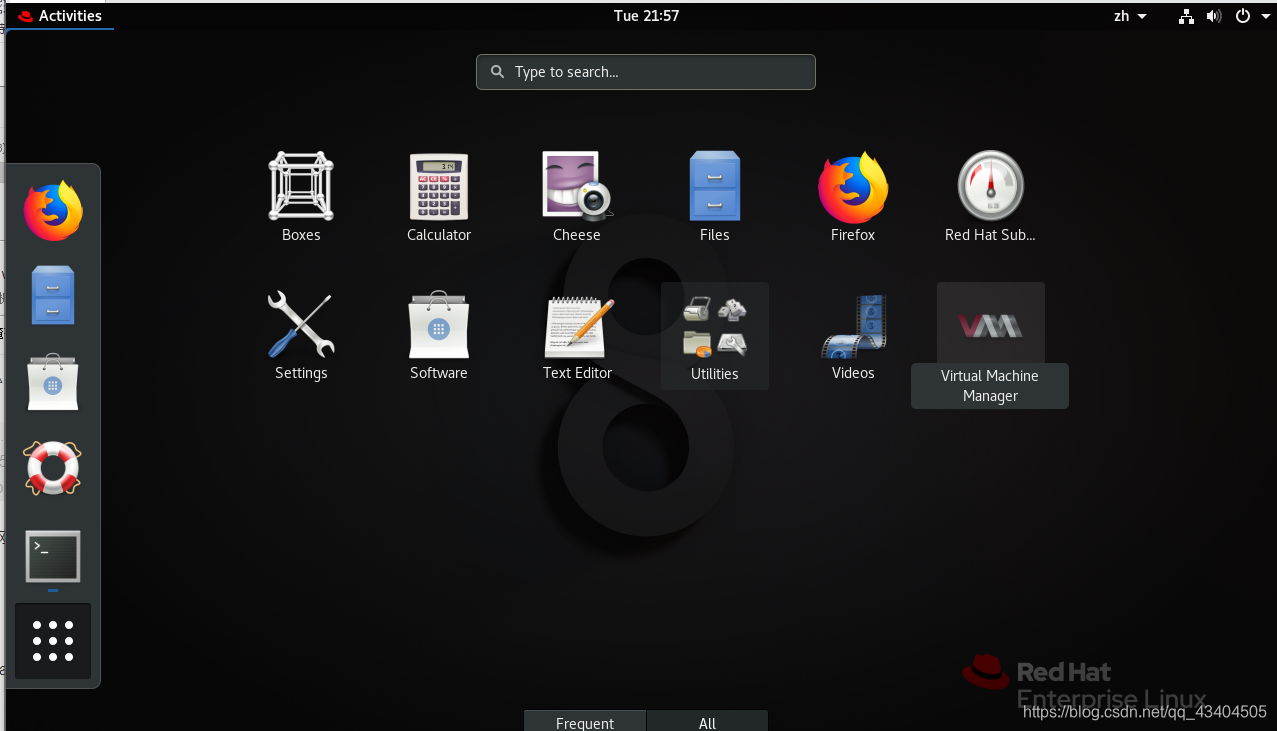
- 将red中的配置清空
[root@server1 ~]# rht-vmctl reset red - 配置ip地址等一系列,最后要选中开机自启,选中Automatically connect,空格出现X表示选中
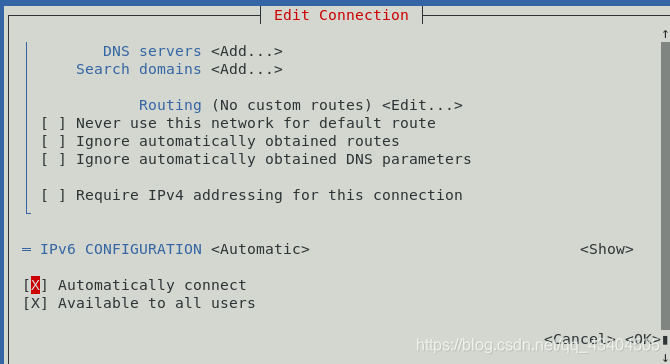
- 配置完后查看
[root@red ~]# hostnamectl set-hostname red.net0.example.com //设置固定主机名
[root@red ~]# nmcli connection show //找出网卡对应的连接名
[root@red ~]# nmcli connection modify "网卡名" ipv4.method manual ipv4.addresses
172.25.0.25/24" ipv4.gateway 172.25.0.254 ipv4.dns 172.25.0.254
[root@red ~]# nmcli connection modify "网卡名" connection.autoconnect yes
//配置地址,设置自启
[root@red ~]# nmcli connection up "网卡名" //激活连接
不能使用ifconfig查询,要安装一个包,转而使用 ip addr show查看
问题
- 为什么真机可以ping通rhel8,但rhel8却ping不通真机
- rhel8 和 red 相互ping不同
配置如下:
- 真机的虚拟网卡VMnet01设置
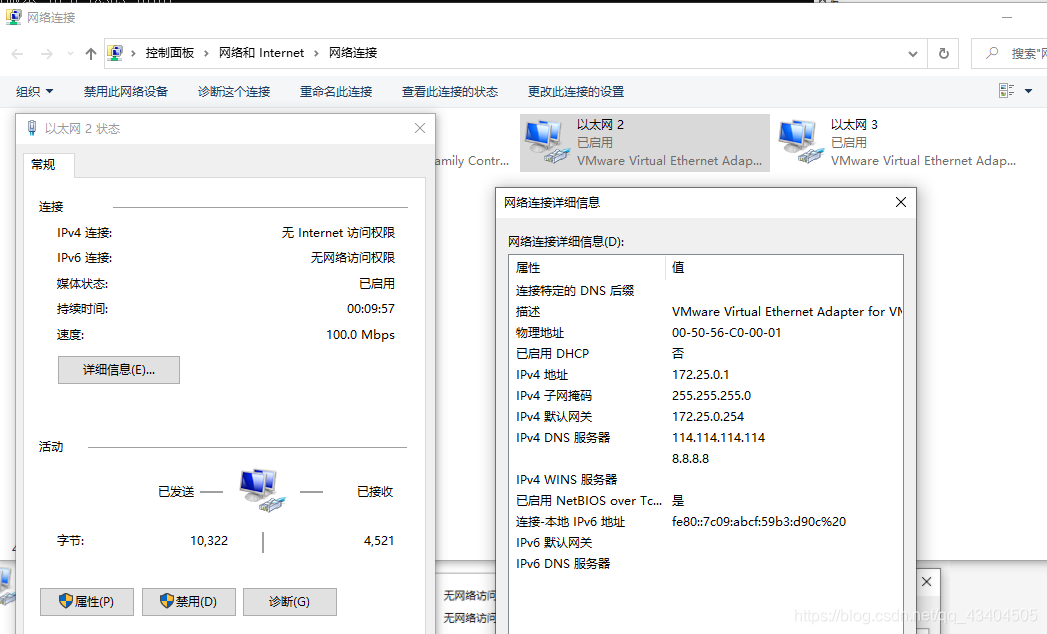
- rhel8上ip配置
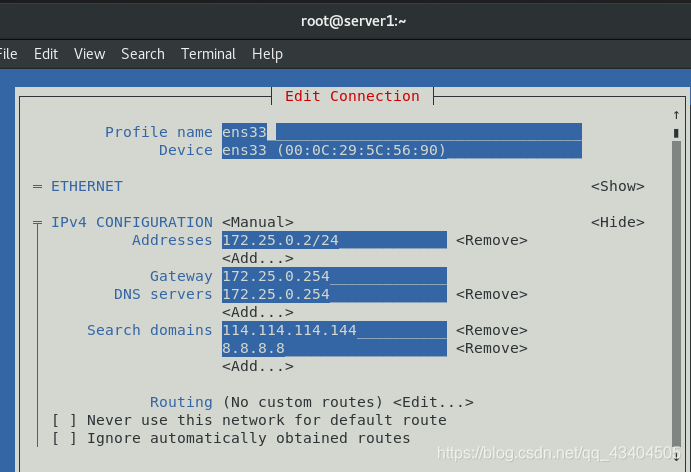
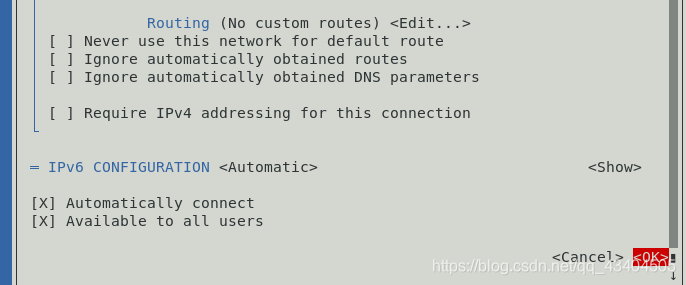
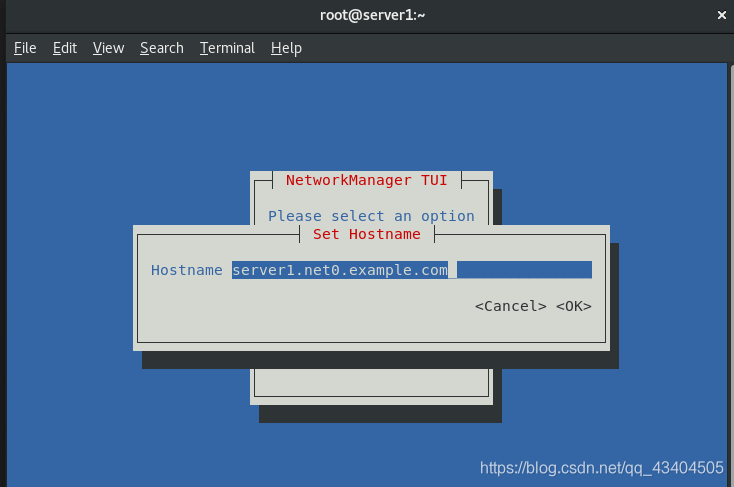
- rhel8上的red虚拟机ip配置
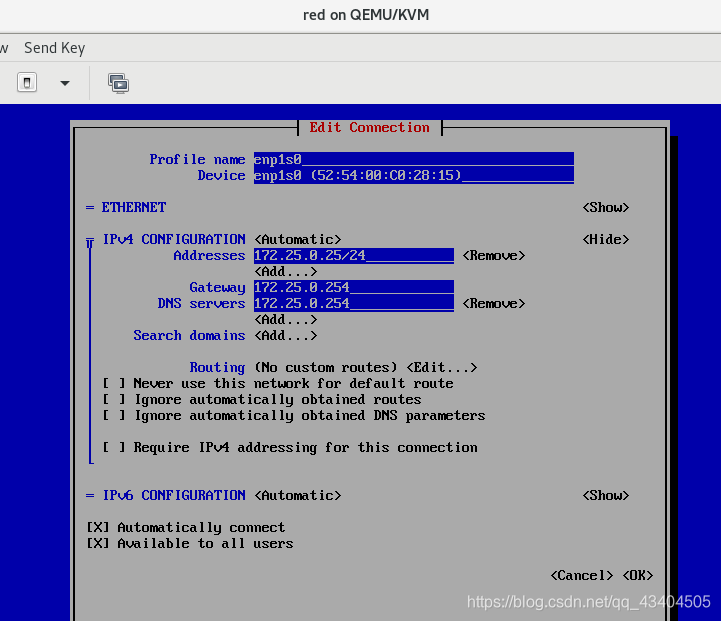
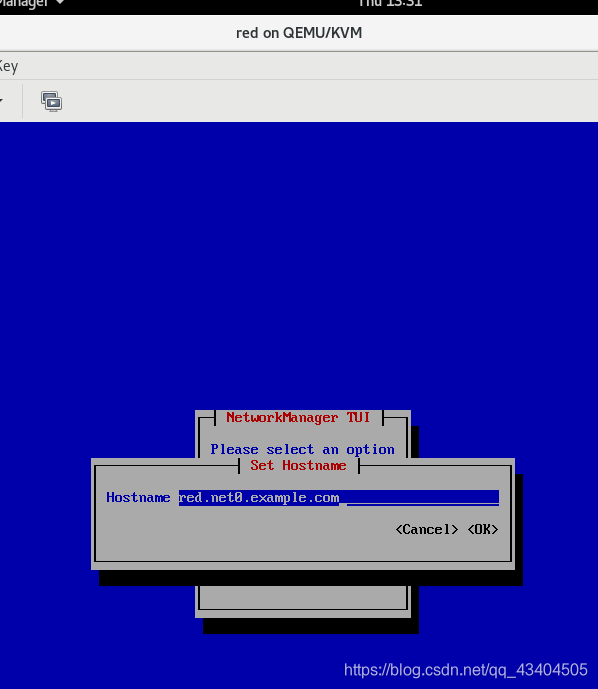
- VMware上的设置
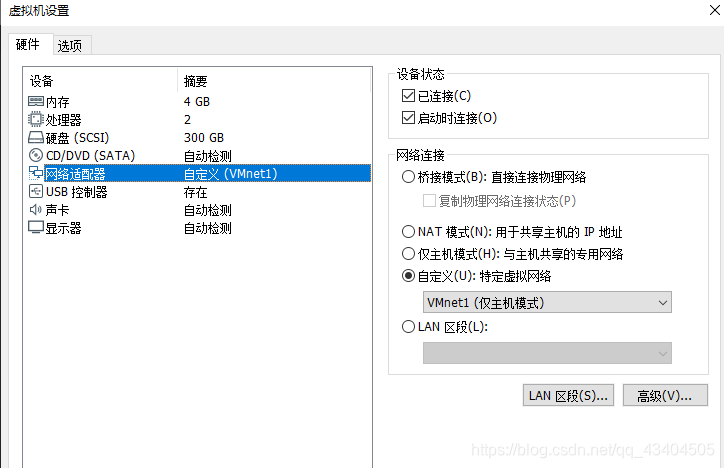
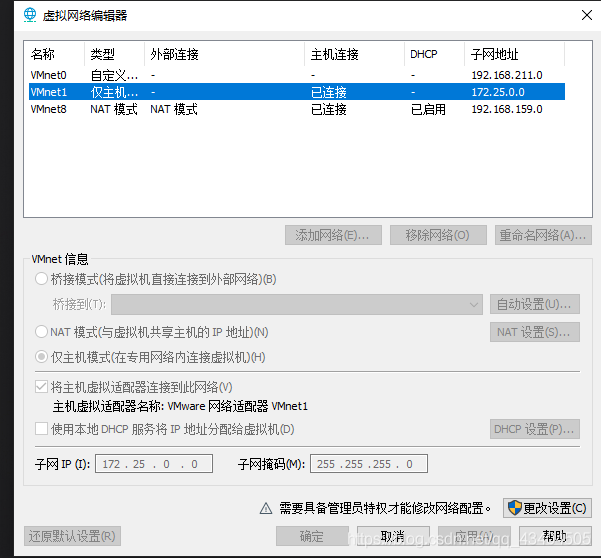
判题脚本的使用
- 利用X-shell将rht-labcheck-8上传至rhel中,之后bash rht-check-csa,如果没用的话,为该文件添加执行权限 chmod +x rht-check-rsa 之后打开该文件 ./rht-check-rsa
不用nmtui文本来配置ip地址,用nmcli命令行来配置ip地址
- mncli connection …
- 在red虚拟机上是不支持type补全命令的,要安装一个包
- nmcli connection add con-name 网卡别名 ifname 网卡名 type ethernet
命令行解释器:bin/bash/
- 编写程序时,计算机不认识程序,是将程序转换成二进制来进行识别
- 同样,像ls,pwd这类命令,Linux其实也认识,它是通过bin/bash/中的解释器来进行识别的
rhel 中的文件
- 绿色:可执行文件;蓝色:目录;黑色:普通文件;青色:快捷方式
- bin sbin:目录中存放的是可执行文件
- home :目录中存放的是普通用户的家目录;系统中除了root超级管理员外还可以创建普通用户。
- dev:存放硬件设备
- mnt:存放可挂载外部设备
- media:存放自动识别并挂载的目录
- proc:存放内存数据的映射,临时文件,关机后自动删除,一般用来实时查询是否出现配置错误
- tmp:存放临时文件,关机后自动删除
- var:存放日志
- boot:很重要,存放的是内核文件,遇到问题时,要谨慎修改
- etc:特别重要,存放的是配置文件,/fatab中存放的与系统有关的文件,修改错误的话会导致系统崩溃。
- opt:存放的是第三方文件,自己需要的一些程序,视频,音乐等各类杂项
- usr:存放的是用户相关的数据
快捷键
ctrl + l 清屏
crtl + c 终止任务
esc + 点 或 alt + 点:调用上个指令的最后一个参数
基础命令
- 命令格式:命令字 选项 参数
- ls 展示目录中的内容
- 选项 -l 显示目录中内容的详细信息
- 选项 -h 显示详细信息时,文件的大小单位kb,h是使得存储单位随着文件大小而改变,并在文件大小后标出方便用户查看
- 选项 -d 查看当前目录的详细信息
- 选项 -a 查看所有文件,包括隐藏文件
- 选项 -A 去除点和双点,即当前目录和上一级目录
- pwd 查看当前所在目录
- cd 切换目录
- mkdir 创建目录
- mkdir a/aa :a目录必须存在
- mkdir -p a/aa:递归创建目录,即先创建a,再创建aa
- touch x 创建普通文件
- cat 查看文件信息
- less 查看文档
- su - test切换用户
- logout 或crtl + D 返回到root管理员
- rm x 山删除文件x
- 选项 -r a 删除目录a
- 选项 -f 无询问删除
- cp a b 复制a到b目录下
- mv a b 移动a到b目录下
- 假如a,b在同一目录下则为改名
- man ls 帮助文档,查看与ls命令相关文档
- vi vim文本处理器
- yy为复制,数字n+yy为复制n行
- p为粘贴
- dd剪切
- 命令模式
- 编辑模式,在命令模式下输入i进入命令模式
- 末行模式,命令模式下按下esc进入末行模式,:q不保存退出,:wq保存退出